Word文档分节后的页面设置
- 格式:doc
- 大小:33.00 KB
- 文档页数:1
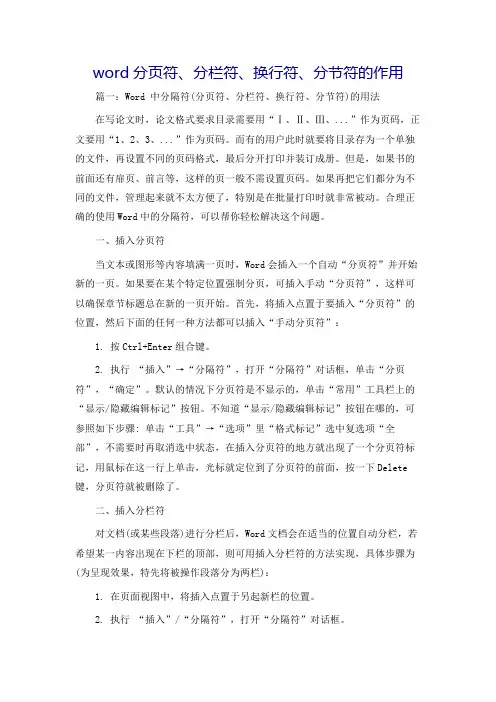
word分页符、分栏符、换行符、分节符的作用篇一:Word 中分隔符(分页符、分栏符、换行符、分节符)的用法在写论文时,论文格式要求目录需要用“Ⅰ、Ⅱ、Ⅲ、...”作为页码,正文要用“1、2、3、...”作为页码。
而有的用户此时就要将目录存为一个单独的文件,再设置不同的页码格式,最后分开打印并装订成册。
但是,如果书的前面还有扉页、前言等,这样的页一般不需设置页码。
如果再把它们都分为不同的文件,管理起来就不太方便了,特别是在批量打印时就非常被动。
合理正确的使用Word中的分隔符,可以帮你轻松解决这个问题。
一、插入分页符当文本或图形等内容填满一页时,Word会插入一个自动“分页符”并开始新的一页。
如果要在某个特定位置强制分页,可插入手动“分页符”,这样可以确保章节标题总在新的一页开始。
首先,将插入点置于要插入“分页符”的位置,然后下面的任何一种方法都可以插入“手动分页符”:1. 按Ctrl+Enter组合键。
2. 执行“插入”→“分隔符”,打开“分隔符”对话框,单击“分页符”,“确定”。
默认的情况下分页符是不显示的,单击“常用”工具栏上的“显示/隐藏编辑标记”按钮。
不知道“显示/隐藏编辑标记”按钮在哪的,可参照如下步骤: 单击“工具”→“选项”里“格式标记”选中复选项“全部”,不需要时再取消选中状态,在插入分页符的地方就出现了一个分页符标记,用鼠标在这一行上单击,光标就定位到了分页符的前面,按一下Delete 键,分页符就被删除了。
二、插入分栏符对文档(或某些段落)进行分栏后,Word文档会在适当的位置自动分栏,若希望某一内容出现在下栏的顶部,则可用插入分栏符的方法实现,具体步骤为(为呈现效果,特先将被操作段落分为两栏):1. 在页面视图中,将插入点置于另起新栏的位置。
2. 执行“插入”/“分隔符”,打开“分隔符”对话框。
3. 在“分隔符”框中选择“分栏”项,单击“确定”按钮。
三、插入换行符通常情况下,文本到达文档页面右边距时,Word自动将换行。
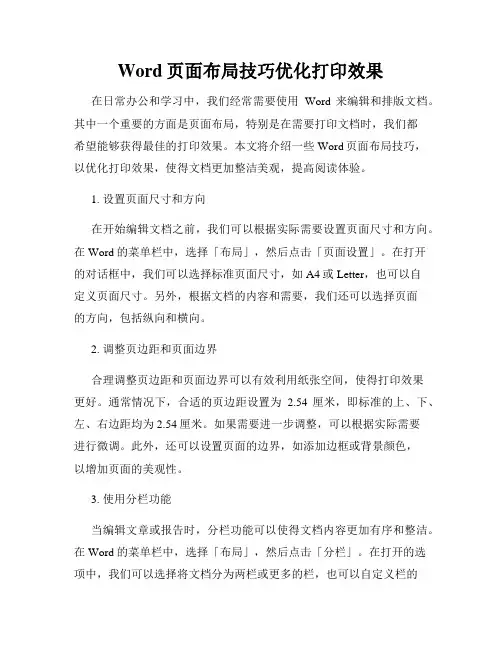
Word页面布局技巧优化打印效果在日常办公和学习中,我们经常需要使用Word来编辑和排版文档。
其中一个重要的方面是页面布局,特别是在需要打印文档时,我们都希望能够获得最佳的打印效果。
本文将介绍一些Word页面布局技巧,以优化打印效果,使得文档更加整洁美观,提高阅读体验。
1. 设置页面尺寸和方向在开始编辑文档之前,我们可以根据实际需要设置页面尺寸和方向。
在Word的菜单栏中,选择「布局」,然后点击「页面设置」。
在打开的对话框中,我们可以选择标准页面尺寸,如A4或Letter,也可以自定义页面尺寸。
另外,根据文档的内容和需要,我们还可以选择页面的方向,包括纵向和横向。
2. 调整页边距和页面边界合理调整页边距和页面边界可以有效利用纸张空间,使得打印效果更好。
通常情况下,合适的页边距设置为 2.54厘米,即标准的上、下、左、右边距均为2.54厘米。
如果需要进一步调整,可以根据实际需要进行微调。
此外,还可以设置页面的边界,如添加边框或背景颜色,以增加页面的美观性。
3. 使用分栏功能当编辑文章或报告时,分栏功能可以使得文档内容更加有序和整洁。
在Word的菜单栏中,选择「布局」,然后点击「分栏」。
在打开的选项中,我们可以选择将文档分为两栏或更多的栏,也可以自定义栏的宽度和间距。
分栏功能特别适用于制作报纸、杂志和宣传手册等多列排版的文档。
4. 使用分节符当我们需要在文档中应用不同的页面布局时,可以使用分节符来实现。
在Word的菜单栏中,选择「布局」,然后点击「分节符」。
在打开的选项中,我们可以选择分节符的类型,包括分页符、分栏符以及连续分节符。
通过使用分节符,可以在同一文档中应用不同的页眉、页脚、页码和布局设置。
5. 插入分隔线和水平线为了增强文档的可读性和美观性,我们可以在适当的位置插入分隔线和水平线。
在Word的菜单栏中,选择「插入」,然后点击「形状」,在打开的选项中选择适合的分隔线或水平线形状。
通过插入分隔线和水平线,可以有效地分隔文档的不同部分,使得内容组织更加清晰。
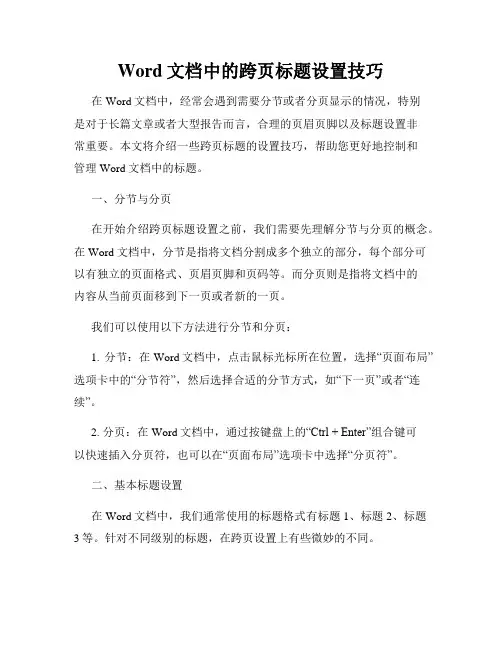
Word文档中的跨页标题设置技巧在Word文档中,经常会遇到需要分节或者分页显示的情况,特别是对于长篇文章或者大型报告而言,合理的页眉页脚以及标题设置非常重要。
本文将介绍一些跨页标题的设置技巧,帮助您更好地控制和管理Word文档中的标题。
一、分节与分页在开始介绍跨页标题设置之前,我们需要先理解分节与分页的概念。
在Word文档中,分节是指将文档分割成多个独立的部分,每个部分可以有独立的页面格式、页眉页脚和页码等。
而分页则是指将文档中的内容从当前页面移到下一页或者新的一页。
我们可以使用以下方法进行分节和分页:1. 分节:在Word文档中,点击鼠标光标所在位置,选择“页面布局”选项卡中的“分节符”,然后选择合适的分节方式,如“下一页”或者“连续”。
2. 分页:在Word文档中,通过按键盘上的“Ctrl + Enter”组合键可以快速插入分页符,也可以在“页面布局”选项卡中选择“分页符”。
二、基本标题设置在Word文档中,我们通常使用的标题格式有标题1、标题2、标题3等。
针对不同级别的标题,在跨页设置上有些微妙的不同。
1. 设置标题格式:在Word文档中,选中需要设置标题格式的文本,然后在“开始”选项卡的样式区域中选择相应的标题格式(例如:标题1、标题2等)。
2. 跨页标题设置:默认情况下,Word会将标题与正文一起跨页显示。
但如果我们需要将某个标题单独显示在新的一页上,可以通过以下方法设置:a) 光标定位:在需要独立显示的标题前插入分页符,将其移到下一页。
b) 分节设置:选中需要独立显示的标题,点击鼠标右键,在快捷菜单中选择“段落”选项。
在“分页与换行”选项卡中勾选“分页前”,然后点击“确定”。
这样设置后,选中的标题将单独显示在新的一页上。
三、自定义页眉页脚设置除了基本的标题设置,我们还可以对每个分节的页眉页脚进行自定义设置,使其更加符合文档的需求。
1. 切换页眉页脚视图:在Word文档中,双击页面顶部或者底部的区域,即可进入页眉页脚视图。
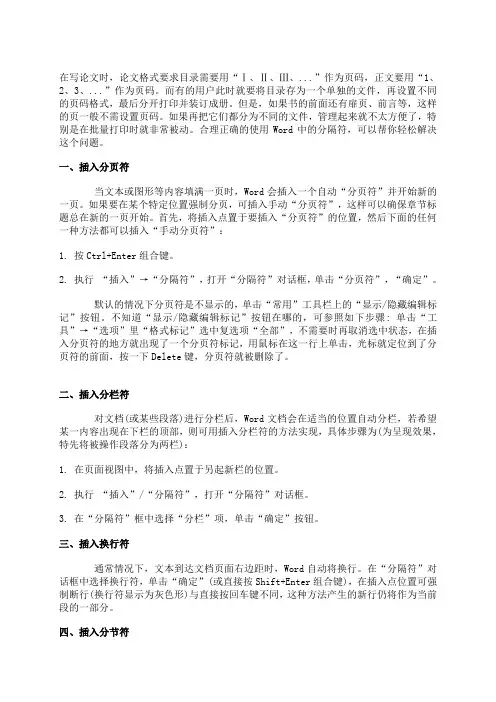
在写论文时,论文格式要求目录需要用“Ⅰ、Ⅱ、Ⅲ、...”作为页码,正文要用“1、2、3、...”作为页码。
而有的用户此时就要将目录存为一个单独的文件,再设置不同的页码格式,最后分开打印并装订成册。
但是,如果书的前面还有扉页、前言等,这样的页一般不需设置页码。
如果再把它们都分为不同的文件,管理起来就不太方便了,特别是在批量打印时就非常被动。
合理正确的使用Word中的分隔符,可以帮你轻松解决这个问题。
一、插入分页符当文本或图形等内容填满一页时,Word会插入一个自动“分页符”并开始新的一页。
如果要在某个特定位置强制分页,可插入手动“分页符”,这样可以确保章节标题总在新的一页开始。
首先,将插入点置于要插入“分页符”的位置,然后下面的任何一种方法都可以插入“手动分页符”:1. 按Ctrl+Enter组合键。
2. 执行“插入”→“分隔符”,打开“分隔符”对话框,单击“分页符”,“确定”。
默认的情况下分页符是不显示的,单击“常用”工具栏上的“显示/隐藏编辑标记”按钮。
不知道“显示/隐藏编辑标记”按钮在哪的,可参照如下步骤: 单击“工具”→“选项”里“格式标记”选中复选项“全部”,不需要时再取消选中状态,在插入分页符的地方就出现了一个分页符标记,用鼠标在这一行上单击,光标就定位到了分页符的前面,按一下Delete键,分页符就被删除了。
二、插入分栏符对文档(或某些段落)进行分栏后,Word文档会在适当的位置自动分栏,若希望某一内容出现在下栏的顶部,则可用插入分栏符的方法实现,具体步骤为(为呈现效果,特先将被操作段落分为两栏):1. 在页面视图中,将插入点置于另起新栏的位置。
2. 执行“插入”/“分隔符”,打开“分隔符”对话框。
3. 在“分隔符”框中选择“分栏”项,单击“确定”按钮。
三、插入换行符通常情况下,文本到达文档页面右边距时,Word自动将换行。
在“分隔符”对话框中选择换行符,单击“确定”(或直接按Shift+Enter组合键),在插入点位置可强制断行(换行符显示为灰色形)与直接按回车键不同,这种方法产生的新行仍将作为当前段的一部分。
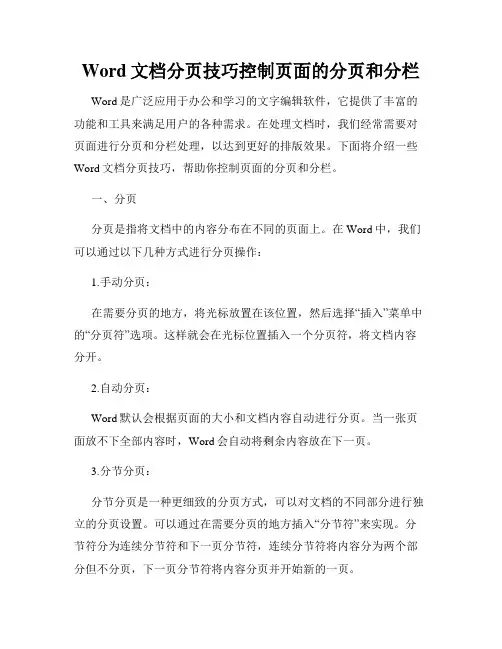
Word文档分页技巧控制页面的分页和分栏Word是广泛应用于办公和学习的文字编辑软件,它提供了丰富的功能和工具来满足用户的各种需求。
在处理文档时,我们经常需要对页面进行分页和分栏处理,以达到更好的排版效果。
下面将介绍一些Word文档分页技巧,帮助你控制页面的分页和分栏。
一、分页分页是指将文档中的内容分布在不同的页面上。
在Word中,我们可以通过以下几种方式进行分页操作:1.手动分页:在需要分页的地方,将光标放置在该位置,然后选择“插入”菜单中的“分页符”选项。
这样就会在光标位置插入一个分页符,将文档内容分开。
2.自动分页:Word默认会根据页面的大小和文档内容自动进行分页。
当一张页面放不下全部内容时,Word会自动将剩余内容放在下一页。
3.分节分页:分节分页是一种更细致的分页方式,可以对文档的不同部分进行独立的分页设置。
可以通过在需要分页的地方插入“分节符”来实现。
分节符分为连续分节符和下一页分节符,连续分节符将内容分为两个部分但不分页,下一页分节符将内容分页并开始新的一页。
二、分栏分栏是指将文档中的内容分为多列进行排版。
在Word中,我们可以通过以下几种方式进行分栏操作:1.手动分栏:选择“页面布局”菜单中的“分栏”选项,可以设置文档的分栏数和分栏宽度。
根据需要调整分栏设置,Word会自动重新排版文档内容。
2.自动分栏:Word还提供了自动分栏的功能,它可以根据页面布局和文档内容自动调整分栏设置。
可以通过选择“页面布局”菜单中的“自动分栏”选项来设置自动分栏。
3.分节分栏:与分节分页相似,Word还支持分节分栏功能。
通过在需要分栏的地方插入“分节符”来进行设置。
可以选择连续分节符和下一页分节符,连续分节符将内容分为两个部分但不分栏,下一页分节符将内容分栏并开始新的一栏。
三、其他分页和分栏技巧除了上述基本的分页和分栏操作外,Word还提供了一些高级的分页和分栏技巧,帮助用户实现更灵活的页面布局:1.分节换页:在需要新页面开始的地方插入“分节符”,然后选择“布局”菜单中的“分节换页”选项。
![[论文]Word中分隔符(分页符、分栏符、换行符、分节符)的用法](https://uimg.taocdn.com/94f9de836aec0975f46527d3240c844769eaa083.webp)
在写论文时,论文格式要求目录需要用“Ⅰ、Ⅱ、Ⅲ、...”作为页码,正文要用“1、2、3、...”作为页码。
而有的用户此时就要将目录存为一个单独的文件,再设置不同的页码格式,最后分开打印并装订成册。
但是,如果书的前面还有扉页、前言等,这样的页一般不需设置页码。
如果再把它们都分为不同的文件,管理起来就不太方便了,特别是在批量打印时就非常被动。
合理正确的使用Word 中的分隔符,可以帮你轻松解决这个问题。
一、插入分页符当文本或图形等内容填满一页时,Word会插入一个自动“分页符”并开始新的一页。
如果要在某个特定位置强制分页,可插入手动“分页符”,这样可以确保章节标题总在新的一页开始。
首先,将插入点置于要插入“分页符”的位置,然后下面的任何一种方法都可以插入“手动分页符”:1. 按Ctrl+Enter组合键。
2. 执行“插入”→“分隔符”,打开“分隔符”对话框,单击“分页符”,“确定”。
默认的情况下分页符是不显示的,单击“常用”工具栏上的“显示/隐藏编辑标记”按钮。
不知道“显示/隐藏编辑标记”按钮在哪的,可参照如下步骤: 单击“工具”→“选项”里“格式标记”选中复选项“全部”,不需要时再取消选中状态,在插入分页符的地方就出现了一个分页符标记,用鼠标在这一行上单击,光标就定位到了分页符的前面,按一下Delete键,分页符就被删除了。
二、插入分栏符对文档(或某些段落)进行分栏后,Word文档会在适当的位置自动分栏,若希望某一内容出现在下栏的顶部,则可用插入分栏符的方法实现,具体步骤为(为呈现效果,特先将被操作段落分为两栏):1. 在页面视图中,将插入点置于另起新栏的位置。
2. 执行“插入”/“分隔符”,打开“分隔符”对话框。
3. 在“分隔符”框中选择“分栏”项,单击“确定”按钮。
三、插入换行符通常情况下,文本到达文档页面右边距时,Word自动将换行。
在“分隔符”对话框中选择换行符,单击“确定”(或直接按Shift+Enter组合键),在插入点位置可强制断行(换行符显示为灰色形)与直接按回车键不同,这种方法产生的新行仍将作为当前段的一部分。

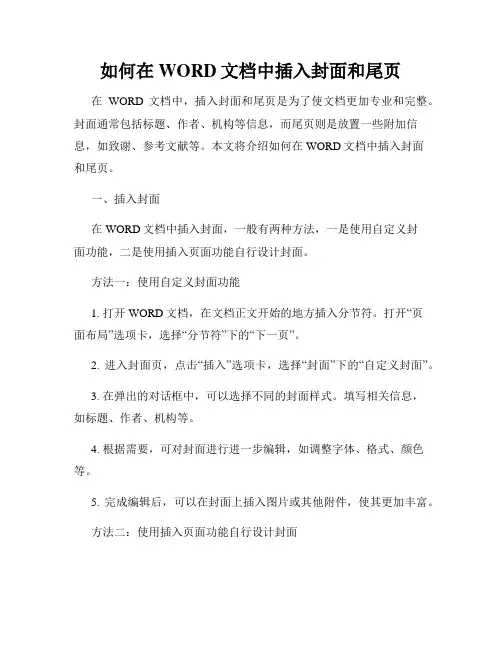
如何在WORD文档中插入封面和尾页在WORD文档中,插入封面和尾页是为了使文档更加专业和完整。
封面通常包括标题、作者、机构等信息,而尾页则是放置一些附加信息,如致谢、参考文献等。
本文将介绍如何在WORD文档中插入封面和尾页。
一、插入封面在WORD文档中插入封面,一般有两种方法,一是使用自定义封面功能,二是使用插入页面功能自行设计封面。
方法一:使用自定义封面功能1. 打开WORD文档,在文档正文开始的地方插入分节符。
打开“页面布局”选项卡,选择“分节符”下的“下一页”。
2. 进入封面页,点击“插入”选项卡,选择“封面”下的“自定义封面”。
3. 在弹出的对话框中,可以选择不同的封面样式。
填写相关信息,如标题、作者、机构等。
4. 根据需要,可对封面进行进一步编辑,如调整字体、格式、颜色等。
5. 完成编辑后,可以在封面上插入图片或其他附件,使其更加丰富。
方法二:使用插入页面功能自行设计封面1. 打开WORD文档,插入一个新页面。
点击“插入”选项卡,选择“分节符”,在弹出的对话框中选择“下一页”。
2. 进入新页面,单击“插入”选项卡,选择“页面”。
3. 在弹出的对话框中,可以选择页面的大小和方向。
点击“确定”按钮。
4. 在新页面中,可以自行设计封面的内容和排版。
可以插入文字、图片、表格等。
5. 根据需要,可以使用WORD提供的排版工具,对封面进行格式调整和美化。
6. 封面设计完成后,再插入分节符,并选择“下一页”选项。
二、插入尾页在WORD文档中插入尾页,一般使用分节符和页脚功能。
1. 打开WORD文档,在文档末尾插入分节符。
点击“页面布局”选项卡,选择“分节符”下的“下一页”。
2. 进入尾页,点击“插入”选项卡,选择“页脚”。
3. 在弹出的菜单中,可以选择页脚的样式,如页码、日期、作者等。
4. 根据需要,在页脚中插入相关信息。
可以通过编辑页脚的方式,对页脚内容进行格式调整。
5. 完成编辑后,可以在尾页上插入其他附加信息,如致谢、参考文献等。
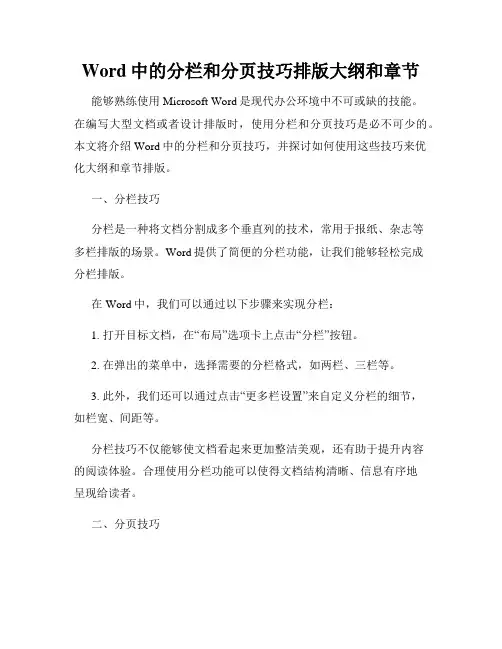
Word中的分栏和分页技巧排版大纲和章节能够熟练使用Microsoft Word是现代办公环境中不可或缺的技能。
在编写大型文档或者设计排版时,使用分栏和分页技巧是必不可少的。
本文将介绍Word中的分栏和分页技巧,并探讨如何使用这些技巧来优化大纲和章节排版。
一、分栏技巧分栏是一种将文档分割成多个垂直列的技术,常用于报纸、杂志等多栏排版的场景。
Word提供了简便的分栏功能,让我们能够轻松完成分栏排版。
在Word中,我们可以通过以下步骤来实现分栏:1. 打开目标文档,在“布局”选项卡上点击“分栏”按钮。
2. 在弹出的菜单中,选择需要的分栏格式,如两栏、三栏等。
3. 此外,我们还可以通过点击“更多栏设置”来自定义分栏的细节,如栏宽、间距等。
分栏技巧不仅能够使文档看起来更加整洁美观,还有助于提升内容的阅读体验。
合理使用分栏功能可以使得文档结构清晰、信息有序地呈现给读者。
二、分页技巧分页是指将文档按照一定的规则进行分割,以方便读者查看或打印。
在处理大型文档或者设计排版时,我们常常需要使用分页技巧来组织内容。
下面是一些常用的分页技巧:1. 手动分页:我们可以在需要进行分页的位置,使用Word提供的“分页符”功能手动插入分页符。
2. 分节分页:使用分节功能可以将文档分割成多个部分,每个部分都可以独立设置分页方式。
在“布局”选项卡上的“分节符”功能可以实现分节分页。
3. 格式化分页:在Word中,我们可以通过页面设置来自定义分页方式,如更改页面大小、调整页边距等。
合理使用分页技巧可以使得文档结构更加清晰,读者可以更方便地浏览和查看内容。
三、排版大纲与章节在撰写长篇文档时,合理的大纲和章节结构是必不可少的。
Word提供了强大的排版工具,可帮助我们轻松创建和管理文档的大纲和章节。
下面是一些建议:1. 使用标题样式:Word中的标题样式可以帮助我们对文档内容进行层次化管理。
通过设置不同级别的标题样式,可以构建清晰的大纲结构。
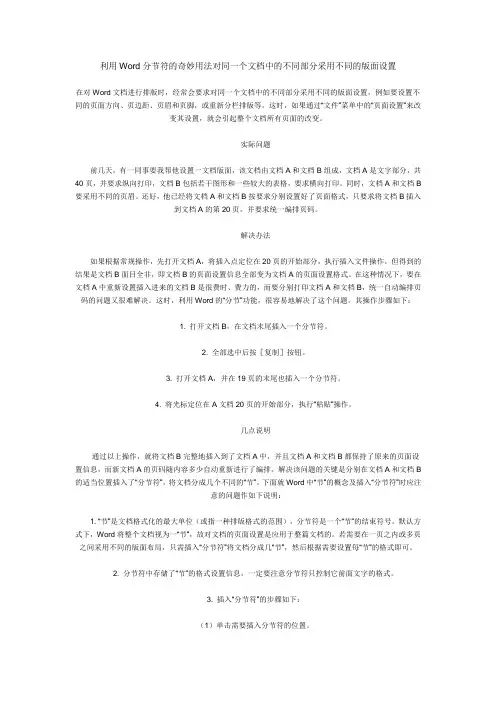
利用Word分节符的奇妙用法对同一个文档中的不同部分采用不同的版面设置在对Word文档进行排版时,经常会要求对同一个文档中的不同部分采用不同的版面设置,例如要设置不同的页面方向、页边距、页眉和页脚,或重新分栏排版等。
这时,如果通过“文件”菜单中的“页面设置”来改变其设置,就会引起整个文档所有页面的改变。
实际问题前几天,有一同事要我帮他设置一文档版面,该文档由文档A和文档B组成,文档A是文字部分,共40页,并要求纵向打印,文档B包括若干图形和一些较大的表格,要求横向打印。
同时,文档A和文档B 要采用不同的页眉。
还好,他已经将文档A和文档B按要求分别设置好了页面格式,只要求将文档B插入到文档A的第20页,并要求统一编排页码。
解决办法如果根据常规操作,先打开文档A,将插入点定位在20页的开始部分,执行插入文件操作,但得到的结果是文档B面目全非,即文档B的页面设置信息全部变为文档A的页面设置格式。
在这种情况下,要在文档A中重新设置插入进来的文档B是很费时、费力的,而要分别打印文档A和文档B,统一自动编排页码的问题又很难解决。
这时,利用Word的“分节”功能,很容易地解决了这个问题。
其操作步骤如下:1. 打开文档B,在文档末尾插入一个分节符。
2. 全部选中后按[复制]按钮。
3. 打开文档A,并在19页的末尾也插入一个分节符。
4. 将光标定位在A文档20页的开始部分,执行“粘贴”操作。
几点说明通过以上操作,就将文档B完整地插入到了文档A中,并且文档A和文档B都保持了原来的页面设置信息,而新文档A的页码随内容多少自动重新进行了编排。
解决该问题的关键是分别在文档A和文档B 的适当位置插入了“分节符”,将文档分成几个不同的“节”。
下面就Word中“节”的概念及插入“分节符”时应注意的问题作如下说明:1. “节”是文档格式化的最大单位(或指一种排版格式的范围),分节符是一个“节”的结束符号。
默认方式下,Word将整个文档视为一“节”,故对文档的页面设置是应用于整篇文档的。
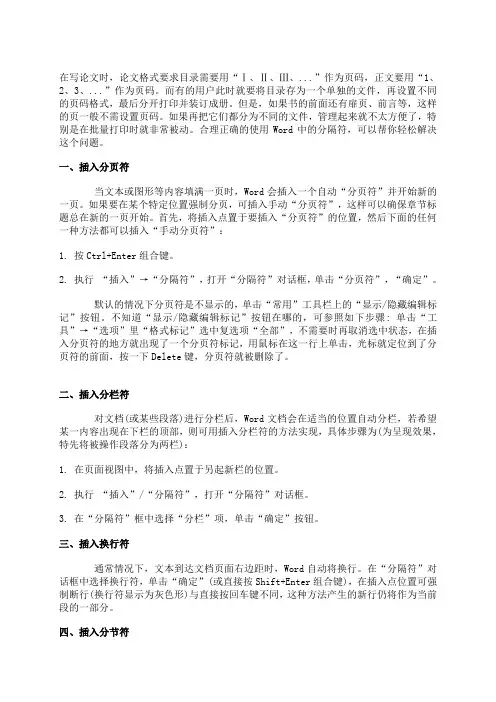
在写论文时,论文格式要求目录需要用“Ⅰ、Ⅱ、Ⅲ、...”作为页码,正文要用“1、2、3、...”作为页码。
而有的用户此时就要将目录存为一个单独的文件,再设置不同的页码格式,最后分开打印并装订成册。
但是,如果书的前面还有扉页、前言等,这样的页一般不需设置页码。
如果再把它们都分为不同的文件,管理起来就不太方便了,特别是在批量打印时就非常被动。
合理正确的使用Word中的分隔符,可以帮你轻松解决这个问题。
一、插入分页符当文本或图形等内容填满一页时,Word会插入一个自动“分页符”并开始新的一页。
如果要在某个特定位置强制分页,可插入手动“分页符”,这样可以确保章节标题总在新的一页开始。
首先,将插入点置于要插入“分页符”的位置,然后下面的任何一种方法都可以插入“手动分页符”:1. 按Ctrl+Enter组合键。
2. 执行“插入”→“分隔符”,打开“分隔符”对话框,单击“分页符”,“确定”。
默认的情况下分页符是不显示的,单击“常用”工具栏上的“显示/隐藏编辑标记”按钮。
不知道“显示/隐藏编辑标记”按钮在哪的,可参照如下步骤: 单击“工具”→“选项”里“格式标记”选中复选项“全部”,不需要时再取消选中状态,在插入分页符的地方就出现了一个分页符标记,用鼠标在这一行上单击,光标就定位到了分页符的前面,按一下Delete键,分页符就被删除了。
二、插入分栏符对文档(或某些段落)进行分栏后,Word文档会在适当的位置自动分栏,若希望某一内容出现在下栏的顶部,则可用插入分栏符的方法实现,具体步骤为(为呈现效果,特先将被操作段落分为两栏):1. 在页面视图中,将插入点置于另起新栏的位置。
2. 执行“插入”/“分隔符”,打开“分隔符”对话框。
3. 在“分隔符”框中选择“分栏”项,单击“确定”按钮。
三、插入换行符通常情况下,文本到达文档页面右边距时,Word自动将换行。
在“分隔符”对话框中选择换行符,单击“确定”(或直接按Shift+Enter组合键),在插入点位置可强制断行(换行符显示为灰色形)与直接按回车键不同,这种方法产生的新行仍将作为当前段的一部分。
Word的分节符功能实现不同页面设置Word的分节符功能是一种非常实用的工具,可以实现不同页面设置。
通过使用分节符,我们可以在同一个文档中灵活地设置不同页面的页边距、页眉页脚、页面方向等属性。
本文将详细介绍Word的分节符功能及其实现不同页面设置的步骤。
一、Word的分节符功能概述分节符是Word中的一种特殊符号,用于将文档分割成不同的节,每个节可以有不同的页面设置。
常用的分节符包括分页符和分栏符,它们可以实现不同页面间的平滑切换和页面属性的灵活设置。
二、实现不同页面设置的步骤1. 打开Word文档,并定位到需要设置不同页面的位置。
2. 在“布局”选项卡上的“分隔符”组中,点击“分节符”按钮,弹出分节符选项窗口。
3. 在分节符选项窗口中,选择适合需求的分节符类型,常用的有“分页符”和“分栏符”。
4. 确定分节符的位置,并点击“插入”按钮,完成分节符的插入。
5. 分节符插入后,可以根据需要对不同节的页面属性进行设置。
具体的设置方法如下:(1)页边距设置:选中分节符前后的文字,点击“页面布局”选项卡上的“页边距”按钮,弹出页边距选项窗口,可以在窗口中设置不同的页边距。
(2)页面方向设置:选中分节符前后的文字,点击“页面布局”选项卡上的“方向”按钮,可以选择横向或纵向页面方向。
(3)页眉页脚设置:选中分节符前后的文字,点击“插入”选项卡上的“页眉”或“页脚”按钮,可以分别设置不同节的页眉和页脚内容。
三、应用案例下面以一个实际的应用案例来说明分节符功能的使用。
假设我们需要撰写一份报告,其中包含封面、摘要、目录和正文四个部分。
而这四个部分需要有不同的页面设置,如下所示:1. 封面:无页眉页脚,页面为纵向布局,无页边距。
2. 摘要:页眉包含标题,页脚包含页码,页面为纵向布局,上下页边距较小,左右页边距较大。
3. 目录:页眉包含标题,页脚包含页码,页面为纵向布局,上下页边距适中,左右页边距适中。
4. 正文:页眉包含标题和章节名,页脚包含页码,页面为纵向布局,上下页边距适中,左右页边距适中。
如何在Word中使用分栏和分节符的布局使用分栏和分节符可以在Word中实现多种布局效果,例如双栏布局、页脚注释、不同页面的页眉设置等。
本文将为您详细介绍在Word中如何使用分栏和分节符进行布局。
一、使用分栏进行布局在Word中使用分栏可以实现将内容分为两栏或多栏显示的效果。
以下是具体的操作步骤:1. 打开Word文档,选中需要进行分栏的内容。
2. 点击“页面布局”选项卡中的“分栏”按钮,弹出分栏设置菜单。
3. 在分栏设置菜单中,可以选择将内容分为2至4栏,或者选择自定义分栏。
4. 选择合适的分栏选项后,点击“确定”按钮,即可完成分栏设置。
二、使用分节符进行布局在Word中使用分节符可以实现在同一篇文档中设置不同页面格式的效果。
1. 打开Word文档,定位到需要插入分节符的位置。
2. 点击“页面布局”选项卡中的“分节符”按钮,弹出分节符设置菜单。
3. 在分节符设置菜单中,可以选择不同类型的分节符,如“下一页”、“连续”、“奇偶页”等。
4. 根据需要选择合适的分节符类型,点击“确定”按钮,即可完成分节符的插入。
三、结合分栏和分节符进行复杂布局在某些情况下,我们可能需要在Word文档中实现更为复杂的布局效果,此时可以结合使用分栏和分节符。
1. 首先,根据需要进行分栏设置,将内容划分为不同的栏。
可参考上文的分栏设置步骤。
2. 在需要调整页面格式的位置,插入分节符。
可参考上文的插入分节符步骤。
3. 确保分节符插入后,位于分栏设置的前面,这样可以保证分节符的设置在分栏设置之前生效。
4. 通过分栏和分节符的组合,可以实现不同页面的页眉与页脚、空白页插入等复杂的布局需求。
需要注意的是,分栏和分节符的设置可以在同一篇文档中多次插入,以实现不同部分的布局。
同时,对于某些设置,如页眉和页脚,需要在每个分节中进行独立设置。
综上所述,通过在Word中使用分栏和分节符来进行布局,可以实现多样化的页面效果和排版要求。
准确掌握分栏和分节符的使用方法,能够更好地满足不同文档的需求。
使用分栏和分节在Word文档中调整页面布局在Word文档中,我们可以使用分栏和分节功能来调整页面的布局。
分栏可以将文本分割成多列,而分节可以在文档中创建不同的部分,每个部分可以有独立的页面布局。
一、使用分栏调整页面布局分栏可以将文本分成两列或更多列,使得文档的阅读更加方便。
下面是分栏的具体操作步骤:1. 打开Word文档,选中要设置分栏的文本。
2. 在菜单栏的“页面布局”选项卡中,点击“分栏”按钮。
3. 在弹出的分栏对话框中,选择要分成的栏数和每栏的宽度。
你可以选择两栏、三栏等不同的分栏方式,也可以手动设置每栏的宽度。
4. 点击“确定”按钮,即可将文本分割成相应的栏数。
二、使用分节调整页面布局分节可以在文档中创建不同的部分,每个部分可以有独立的页面布局。
下面是分节的具体操作步骤:1. 打开Word文档,选中要设置分节的文本。
2. 在菜单栏的“页面布局”选项卡中,点击“分节符”按钮。
3. 在弹出的分节符菜单中,选择要创建的分节类型。
常用的分节类型包括“下一页”,“连续”,“奇数页”和“偶数页”。
4. 选择完分节类型后,即可在文档中创建一个新的节,该节可以有独立的页眉、页脚、页边距和页面编号等设置。
5. 如需对某个分节进行更多的页面布局设置,可将光标移动到该节的开头处,再次点击“分栏”按钮或“分节符”按钮,进行相应的设置。
通过使用分栏和分节功能,我们可以在Word文档中调整页面的布局。
这样,在处理大段文字、创建多列布局或者有不同页面设置需求的文档时,我们便能更加高效地完成工作。
总结:通过本文的介绍,我们了解了如何使用分栏和分节来实现在Word 文档中调整页面布局的方法。
分栏可将文本分成两列或更多列,以提升文档的可读性;而分节则可创建不同的部分,使每个部分能够有独立的页面布局。
通过合理运用这两个功能,我们能够更加灵活地布局Word文档,提升工作的效率。
Word技巧利用节和分节符管理文档在使用Microsoft Word编辑文档时,有时我们需要对文档的不同部分进行不同的格式设置或页面布局。
为了实现这一目标,我们可以利用Word中的节和分节符功能,对文档进行分节管理。
本文将介绍一些Word技巧,帮助您更好地利用节和分节符来管理文档。
一、什么是节和分节符Word的节(Section)是指文档中的一个独立部分,可以在一个文档中创建多个节,每个节可以有不同的页面设置、页眉页脚、页码等。
而分节符(Section Break)则是用于在文档中插入分节的特殊字符,它决定了各个节之间的分割点和段落布局。
二、插入分节符要插入分节符,首先需要将光标定位到您要插入分节的位置。
然后,点击Word工具栏上的“布局”选项卡,在“页面设置”组中,选择“分节符”按钮。
接着,在弹出的菜单中选择适合您需要的分节类型,比如“下一页”分节或“连续”分节,点击即可插入分节符。
三、不同节的页面设置一旦插入了分节符,您就可以对每个节进行独立的页面设置。
点击Word工具栏上的“布局”选项卡,在“页面设置”组中,选择“页面设置”按钮。
在弹出的对话框中,您可以设置页面的方向(纵向或横向)、大小、页边距等。
这样,您便可以对不同的节进行个性化的页面布局设置。
四、不同节的页眉页脚利用节和分节符,您可以在文档中的不同节设置不同的页眉页脚。
点击Word工具栏上的“插入”选项卡,在“页眉页脚”组中,选择“页眉”或“页脚”按钮。
然后,在要编辑的页眉页脚区域中,您可以插入图片、文字、页码等。
对于不同节的页眉页脚设置,只需在每个节中分别操作即可。
五、控制节的连续性有时,我们希望某些内容在文档中连续显示,而不被分节符分割。
Word提供了“连续”分节,可用于控制节的连续性。
在两个相邻的节之间插入“连续”分节符,则两节的内容将连续显示,而不受分节符的干扰。
六、利用分节符进行分页在文档中的某个位置插入“下一页”分节符,可实现分页的效果。
如何在Word文档中应用不同的页面布局和方向Word是一款功能强大的文字处理软件,广泛应用于各个领域,如办公、学术研究和个人文档编辑等。
在处理复杂文档时,我们常常需要在一个文档中应用不同的页面布局和方向,以满足不同的排版要求。
本文将介绍如何在Word文档中应用不同的页面布局和方向的方法。
1. 插入分节符在分页布局时,我们需要插入分节符来区分不同的页面布局。
在Word中,插入分节符的方法如下:1)将光标定位到要插入分节符的位置;2)点击页面布局选项卡上的“分节符”按钮;3)选择适合的分节符类型,如“下一页”、“连续”、“奇偶”等;4)点击“确定”按钮。
2. 设置页面布局设置页面布局是在整个文档中应用不同的页面布局和方向的基础。
在Word中,设置页面布局的方法如下:1)选择要设置页面布局的分节符所在的页面;2)点击页面布局选项卡上的“布局”按钮;3)选择合适的页面布局,如“纵向”、“横向”、“镜像”等;4)点击“确定”按钮。
3. 设置页面方向设置页面方向是在页面布局的基础上,进一步调整特定页面的朝向。
在Word中,设置页面方向的方法如下:1)选择要设置页面方向的分节符所在的页面;2)点击页面布局选项卡上的“布局”按钮;3)选择“页面设置”选项;4)在页面设置对话框中,选择“纵向”或“横向”方向;5)点击“确定”按钮。
4. 单独调整页面布局和方向除了全局设置页面布局和方向外,有时我们还需要单独调整某几页的布局和方向。
在Word中,单独调整页面布局和方向的方法如下:1)选择要调整页面布局和方向的页面范围;2)点击页面布局选项卡上的“布局”按钮;3)选择“页面设置”选项;4)在页面设置对话框中,选择合适的页面布局和方向;5)点击“确定”按钮。
5. 定义页眉和页脚页面布局和方向设置完成后,我们可能需要对页眉和页脚进行个性化处理。
在Word中,定义页眉和页脚的方法如下:1)在需要定义页眉和页脚的页面上双击页面顶部或底部的页边距区域;2)在“设计”选项卡中,选择“页眉”或“页脚”按钮;3)根据需要,选择页眉或页脚的布局和样式;4)在页眉或页脚中输入文字、插入图片等;5)点击其他区域完成页眉和页脚的定义。
如何使用Word的自动分栏和分节控制灵活排版Word是一款功能强大的文字处理软件,具备丰富的排版功能,包括自动分栏和分节控制。
通过合理运用这两个功能,可以使文档的排版更加灵活和美观。
本文将介绍如何使用Word的自动分栏和分节控制,以便实现灵活排版需求。
一、自动分栏设置自动分栏是指将文档按照设定的栏数进行自动分割。
下面将介绍如何设置自动分栏。
1. 打开Word文档,选择“页面布局”选项卡。
2. 在“页面布局”选项卡中,点击“分栏”按钮,选择“更多分栏选项”。
3. 在弹出的“分栏”对话框中,可以设置栏数、宽度、间距等参数。
根据需要进行调整,并点击“确定”。
4. 文档将根据设定的参数自动分为相应的栏数,实现了灵活的排版效果。
二、使用分节控制分节控制可以将文档的不同部分设置为独立的分节,可以对每个分节进行不同的布局和格式设置。
下面将介绍如何使用分节控制。
1. 在Word文档中,将光标定位到需要分节的位置。
2. 选择“页面布局”选项卡,点击“分节符”按钮,在下拉菜单中选择适合的分节符。
3. Word提供了多种分节符,如“下一页”、“连续”、“奇偶页”等。
选择适合的分节符后,文档将根据设置将分为不同的节。
4. 在每个节中,可以进行独立的布局和格式设置。
例如,可以设置不同的页眉页脚、页边距、纸张大小等。
5. 在需要删除分节的位置,将光标定位到分节符前面,按下“Backspace”键即可删除分节。
通过合理使用分节控制,可以实现不同部分的灵活排版和格式设置,使文档更具层次和美观。
总结:使用Word的自动分栏和分节控制功能,可以使文档的排版更加灵活和美观。
通过设置自动分栏,可以实现文本自动分割成指定栏数,适应不同的页面布局需求。
使用分节控制则可以对不同部分进行独立的格式设置,提高文档的可读性和排版效果。
合理运用这两个功能,可以大大提升文档的排版水平,使之更符合自己的需求。
Word文档分节后的页面设置
可以使用不同的分节符来进行分节,分节符表示节的结尾插入的标记。
分节符包含节的格式设置元素,例如,页边距、页面的方向、页眉和页脚以及页码的顺序。
如果已将文档划分为若干节(节:文档的一部分,可在其中设置某些页面格式选项,若要更改例如行编号、列数或页眉和页脚等属性,请创建一个新的节),可以单击某个节或选定多个节,再改变纸张大小。
分节后,可以根据需要,为只应用于该节的页面进行设置。
由于在没有分节前,Word 自动将整篇文档视为一节,故文档中的节的页面设置与在整篇文档中的页面设置相同。
只是注意要将【应用于】下拉的列表框中选择为【本节】选项即可,如图43所示。
图43 分节后的页面设置。